|
本以为立秋后的天气会比较凉爽的,但没想到还是依旧的炎热,尤其是昨天,一天的时间就让我脸上起了很多的小疙瘩,感觉像痱子似的。原来是“秋老虎”作祟,“秋老虎”发威果真是不容小觑。天气炎热势必会心情浮躁,那就让小编我来为大家送来今天福利的慰藉。有时候在看视频的时候发现自己很喜欢视频中的音乐,但却怎么也找不到对于的音乐名称,那这时该怎么办呢?其实,我们可以通过视音频分离的方法,只保存音频文件,这样就可以随时随地,想听就听啦!狸窝提供的教程方案有很多 写的比较详细 点赞! 此教程方案所用到的工具下载:http://www.leawo.cn/ND_upload.php?do=info&id=5317 运行今天所用到的视音频分离软件,首先选择视频的宽高比模式,有4:3和16:9两种模式可以选择,16:9属于宽频;4:3是传统比例。个人觉得如果没有特殊要求,随便选哪一个都是可以的。选择模式后点击“导入”下的“导入文件”,选择并打开要进行编辑的视频素材。 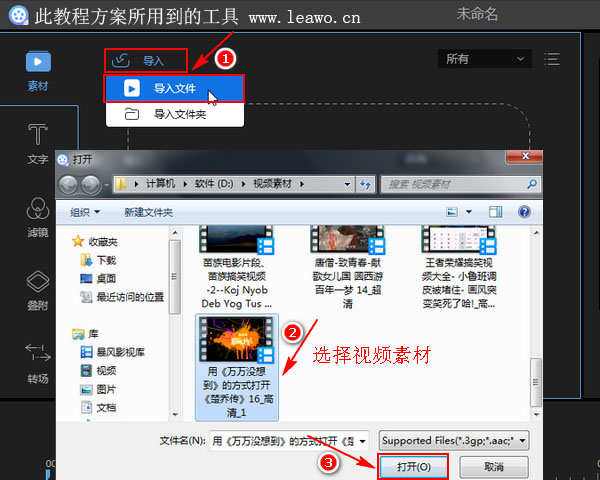 导入视频素材后我们还需要把视频添加到视频轨上,不然没法分离视频中的音频。右击刚刚导入的视频素材,在弹出的菜单中选择“添加到轨道”,或者是直接先选择视频素材,然后按住输出左键,把视频素材拖放到视频轨上。 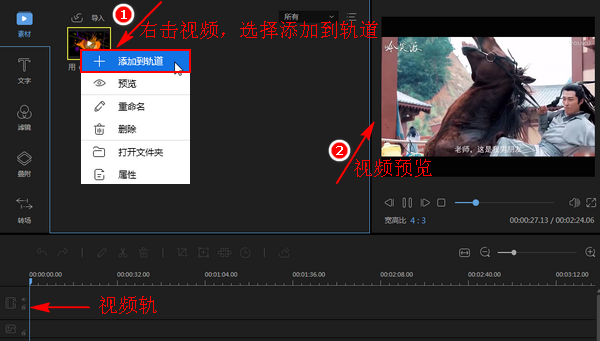 在视频轨上可以看到相应的视频素材,现在就可以进行视音频分离操作了。先点击选择视频轨上的视频,然后右击该视频,在弹出的菜单中选择“音频分离”。有兴趣的小伙伴还可以选择进行一些其它的操作,比如说:分割、裁剪、缩放以及马赛克等。 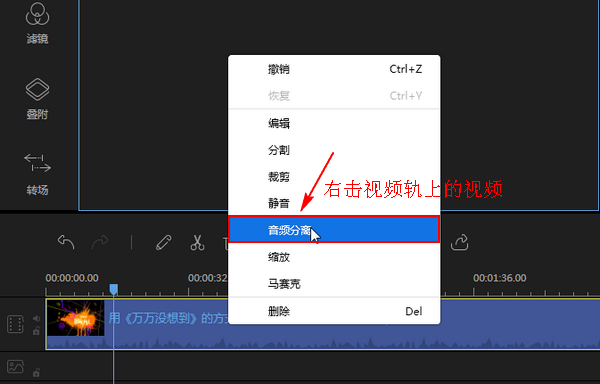 选择音频分离后会发现在视频轨的下方多出了一个音频轨的内容,那这种情况就表示已经分离成功了哦,现在我们只需要将视频文件删除,保留音频文件就行了。点击选择视频轨上的视频,然后右击,在弹出的菜单中选择“删除”。或者是选择视频轨上的视频后直接按键盘上的Delete键。 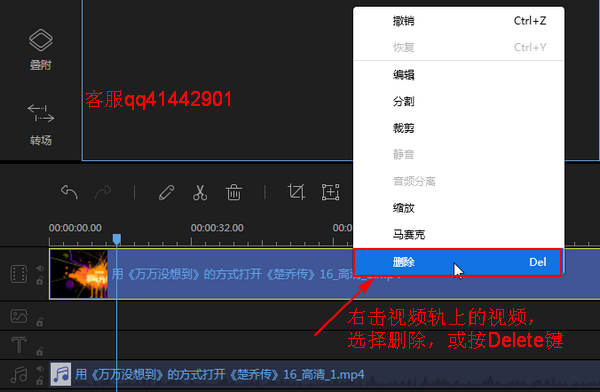 删除视频轨上的视频后现在就只留有音频文件了,在界面右上角可以对留下的音频文件进行试听。最后点击“导出”按钮。 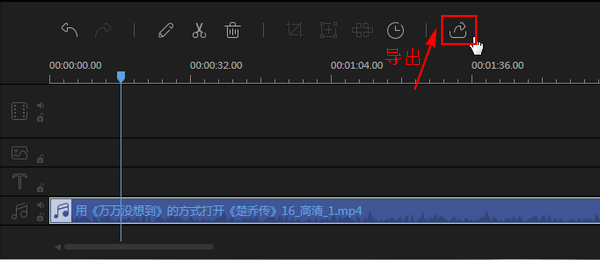 先在导出界面上选择“音频”选项卡,这里有两种音频格式可以选择。然后设置音频文件输出的名称和输出格式,最后点击“导出”。导出的时候有导出进度显示,导出完成后可以选择播放刚刚导出的音频,也可以选择打开音频文件所在的文件夹。 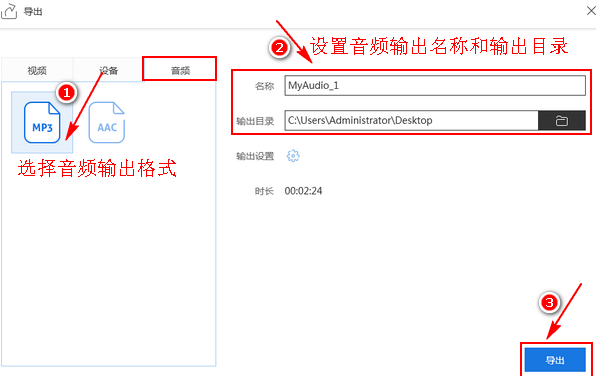 这里导出音频的格式有限,如果觉得这里的导出格式中没有自己想要的,那可以在音频文件导出后,用狸窝全能视频转换器再对音频文件的格式进行转换。该转换器几乎支持所有视音频格式之间的转换操作,个人觉得还是挺不错的。 以上就是今天关于怎样分离视音频文件,并保存音频文件的相关操作了。如果在操作过程中有不懂的地方可以联系我们的客服qq41442901。还有更多好玩的操作在等着你哦,比如说:毛笔写字动画、朋友圈评论截图生成器、以及制作九宫格心形照片等。 |

